咪咕浏览如何删除书架上的书 咪咕浏览书架上的书如何删除
时间:2024/10/17作者:未知来源:手揣网教程人气:
- [摘要]咪咕阅读怎么删除书架上的书?咪咕阅读书架上的书怎么删除?有些朋友会在咪咕阅读上下载很多书,但是这不方便整理,那么咪咕阅读怎么删除书架上的书?咪咕阅读书架上的书怎么删除?下面小编来教你咪咕阅读怎么删除...
咪咕阅读怎么删除书架上的书?咪咕阅读书架上的书怎么删除?有些朋友会在咪咕阅读上下载很多书,但是这不方便整理,那么咪咕阅读怎么删除书架上的书?咪咕阅读书架上的书怎么删除?下面小编来教你咪咕阅读怎么删除书架上的书?咪咕阅读书架上的书怎么删除?不知道咪咕阅读书架上的书怎么删除赶快来学。
-
- 咪咕阅读app
- 类型:iPhone图书阅读
- 大小:43.7M
- 版本:v6.1.5
- 评分:5星
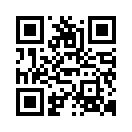
1.首先我们进入咪咕阅读首页,在首页中点击左上角的【书架】图标,如下图;
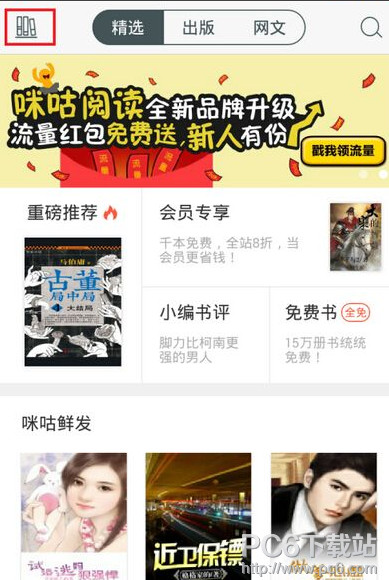
2.1)这时我们就进入书架页面了,用户可通过下属方法对书架进行管理;
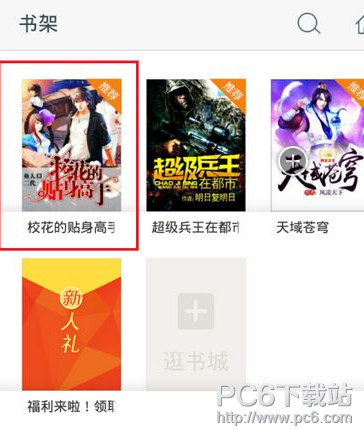
2.2)长按你需要管理的图书,这时我们就能够看到书籍的阅读进度、删除、分享、移动操作的菜单了,用户可按照自己的需求对相关书架中的书籍进行管理;
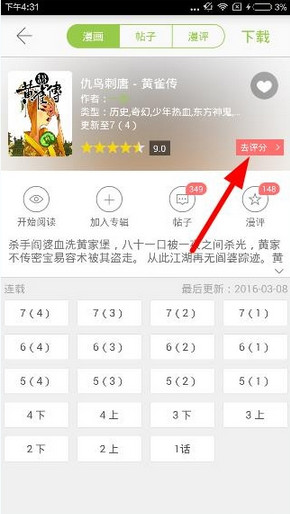
3.如果你书架中的书籍过多,可通过上方搜索按钮来搜索查找;
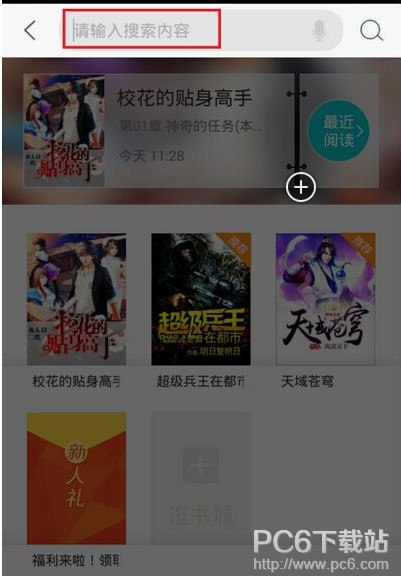
以上就是pc6小编带来的咪咕阅读书架上的书怎么删除希望能帮助到您。
苹果应用引领新的上网速度革命,给您带来超快体验。
关键词:咪咕浏览怎样删除书架上的书 咪咕浏览书架上的书怎样删除